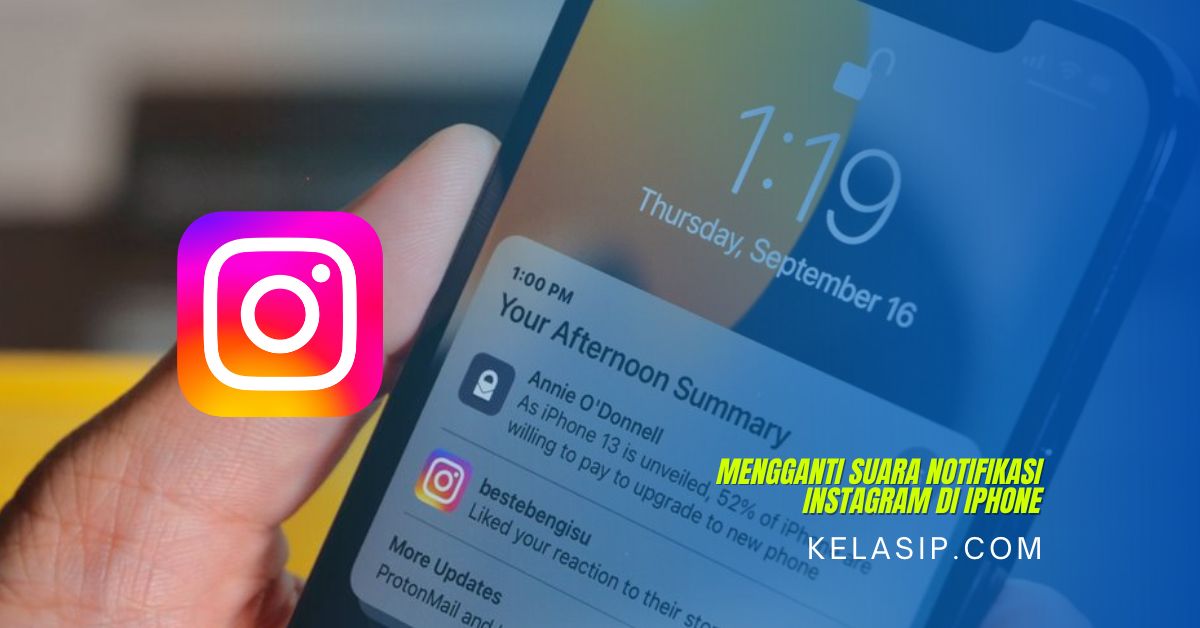Kelasip.com – Cara mengganti suara notifikasi Instagram di iPhone ini sebenarnya cukup mudah dan praktis dan bisa kamu lakukan sendiri serta tidak terlalu banyak memakan banyak waktu.
meskipun demikian tentu saja ada sebagai orang yang belum mengetahui cara apa dan langkah-langkah seperti apa yang harus mereka lakukan untuk mengganti suara notifikasi Instagram di iPhone tersebut.
sebenernya kamu bisa mengganti notifikasi Instagram tersebut melalui fitur settingsan dari bawaan perangkat iPhone kamu dan ataupun membutuhkan aplikasi lain.
dan memang cukup banyak pengguna iPhone atau iPad yang mengeluhkan bahwa terkadang bahwa notifikasi dari aplikasi Instagram tidak muncul dan tidak mengeluarkan bunyi.
oleh karena itu lah banyak pengguna yang ingin mengetahui Cara mengganti suara notifikasi Instagram di iPhone agar notifikasi Instagram lebih terdengar ataupun karena alasan lainnya.
dan terkadang mungkin kamu merasa bosan dengan notifikasi Instagram yang itu itu saja dan akhirnya kamu punya keinginan untuk mengganti nya agar tidak membosankan atau berbeda dengan orang lain.
jika kamu tidak atau belum mengetahui cara dan langkah-langkah apa yang harus kamu lakukan, kamu tidak perlu khawatir karena disini akan dijelaskan mengenai Cara mengganti suara notifikasi Instagram di iPhone.
untuk itu yuk langsung saja kamu simak dengan seksama penjelasan dan langkah-langkah yang tentunya tidak akan menyita banyak waktu kamu dan berikut ini langkah-langkah nya.
Cara Mengganti Suara Notifikasi Instagram di iPhone
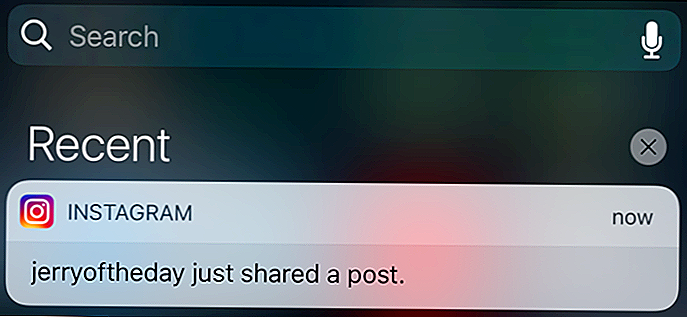
sebenarnya ada beberapa cara yang bisa kamu lakukan untuk mengganti notifikasi Instagram di perangkat iPhone yang kamu gunakan dan berikut ini cara yang harus kamu ikuti
dan Sebelum kamu mengganti notifikasi pada aplikasi Instagram tersebut terlebih dahulu kamu harus memastikan bahwa notifikasi Instagram tersebut telah kamu aktifkan pada menu pengaturan.
- untuk langkah yang pertama silahkan kamu masuk atau buka pengaturan ataupun setting pada perangkat iPhone yang kamu gunakan.
- selanjutnya silahkan kamu cari dan masuk ke menu notifikasi pada pengaturan tersebut.
- setelah itu, kamu bisa pastikan bahwa notifikasi dari aplikasi Instagram tersebut telah menyala atau aktif.
dan itu dia langkah-langkah yang harus kamu lakukan untuk mengaktifkan notifikasi pada aplikasi Instagram di perangkat iPhone kamu. namun, jika kamu ingin mengganti notifikasi nya kamu bisa ikut cara berikut.
- untuk langkah yang pertama sama seperti langkah yang sebelumnya kamu harus masuk ke menu pengaturan atau setting pada perangkat iPhone yang kamu gunakan.
- dan selanjutnya kamu harus mencari dan masuk ke menu sound pada halaman tersebut.
- setelah kamu masuk ke menu sound tersebut silahkan lanjutkan dengan memilih opsi notifications.
- dan Karena yang akan kamu ganti notifikasinya adalah aplikasi Instagram maka silahkan kamu pilih saja aplikasi Instagram.
- lalu kamu bisa pilih dan tentukan sendiri nada dering yang akan kamu ganti.
- dan selesai notifikasi pada aplikasi Instagram yang kamu gunakan telah berhasil di ubah.
perlu kamu ketahui bahwa Langkah-langkah diatas bisa kamu gunakan untuk berbagai macam perangkat jenis iPhone ini. dan kamu juga bisa menambahkan pilihan nada dering Melalui iTunes secara cuma cuma.
Akhir Kata
demikianlah sedikit ulasan dan penjelasan singkat mengenai Cara mengganti suara notifikasi Instagram di iPhone. semoga langkah-langkah di atas dapat membantu dan bermanfaat untuk kamu. semoga berhasil.